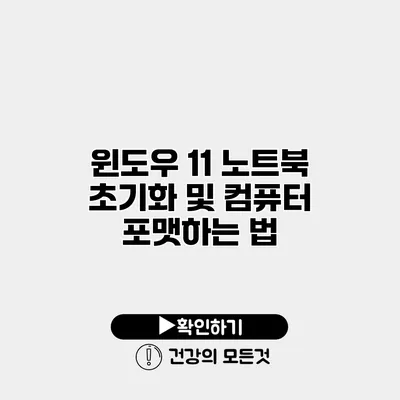윈도우 11 노트북의 초기화 및 포맷은 시스템을 새롭게 정리할 수 있는 좋은 방법이에요. 이 과정은 불필요한 프로그램이나 파일로 인해 느려진 시스템을 개선하고, 때로는 판매나 기부 전 필요한 데이터 삭제를 위해서도 필요하죠. 이번 포스트에서는 단계별로 윈도우 11 노트북을 초기화하고 포맷하는 방법을 설명드리겠어요.
✅ 핸드폰 비밀번호를 쉽게 푸는 방법을 알아보세요.
윈도우 11 노트북 초기화란?
윈도우 11 초기화는 사용자가 설치한 프로그램과 개인 파일을 삭제하고, 윈도우 운영체제를 처음 상태로 되돌리는 과정을 의미해요. 이 과정은 주로 두 가지 방식으로 이루어지죠:
1. 모든 파일 삭제: 사용자 데이터와 모든 프로그램이 삭제되며, 순수한 운영 체제만 남게 돼요.
2. 내 파일 유지: 개인 파일은 유지하면서, 설치된 모든 프로그램과 설정을 초기화해요.
초기화의 필요성
- 시스템이 느려졌거나, 오류가 잦을 때
- 개인정보 보호를 위해 데이터를 완전히 삭제하고 싶을 때
- 판매나 기부를 위해 기기를 초기화하고 싶을 때
✅ 윈도우 10 설치를 위한 USB 드라이브 제작 방법을 알아보세요.
컴퓨터 포맷하기
컴퓨터 포맷은 하드 드라이브를 초기화하여 모든 데이터를 삭제하는 과정을 의미해요. 초기화와 다른 점은 포맷 후에 운영체제를 반드시 재설치해야 해요. 포맷을 통해 하드 드라이브의 불필요한 파일이나 오류를 제거할 수 있어요.
포맷 과정 준비
- 백업하기: 포맷하기 전에 중요한 데이터를 백업하는 것이 중요해요. 외장 하드 드라이브나 클라우드 서비스를 이용해 데이터를 안전하게 저장하세요.
- 부팅 가능한 USB 준비: 윈도우 11 설치 파일이 들어있는 USB를 준비하세요.
✅ 윈도우 초기화 전 꼭 알아야 할 데이터 백업 방법을 알아보세요!
윈도우 11 노트북 초기화 방법
설정 앱을 이용한 초기화
-
설정 열기
시작 메뉴에서 설정 아이콘(톱니바퀴 모양)을 클릭해요. -
시스템 선택
왼쪽 사이드바에서 “시스템” 탭을 선택해요. -
복구 선택
“복구” 항목으로 이동해요. -
초기화 시작
“PC 초기화” 섹션에서 “초기화 시작” 버튼을 클릭하세요. -
옵션 선택
두 가지 옵션 중 하나를 선택해요:- 내 파일 유지: 프로그램과 설정이 초기화되지만 개인 파일은 남겨요.
- 모든 파일 삭제: 모든 데이터가 삭제되고, 운영체제가 새로 설치돼요.
-
초기화 진행
선택 후 화면의 안내에 따라 진행하면 돼요. 이 과정에서 시간이 다소 소요될 수 있어요.
추가 옵션으로 초기화하기
부팅할 때 F11 키를 눌러 복구 메뉴에 들어갈 수 있어요. 여기서 “문제 해결” > “PC 초기화”를 통해도 같은 과정을 진행할 수 있어요.
✅ 윈도우 10 설치를 위한 USB 드라이브 만드는 방법을 알아보세요!
윈도우 11 포맷 방법
USB를 이용한 포맷
-
부팅 USB 연결
USB를 노트북에 연결한 후, 시스템을 재부팅하세요. -
부팅 옵션 설정
BIOS 또는 UEFI 설정으로 들어가 USB 부팅을 우선으로 설정해요. -
윈도우 설치 화면
USB로 부팅 후, 윈도우 설치 화면이 나타나요. 언어와 시간 설정 후 “다음”을 클릭하세요. -
설치 진행
“지금 설치” 버튼을 클릭하고, 라이센스 동의 후 설치 타입에서 “사용자 지정”을 선택해요. -
드라이브 선택
포맷할 드라이브를 선택하고, “포맷” 버튼을 클릭하여 드라이브를 초기화해요. -
윈도우 설치 마무리
설치 진행 중에 요구하는 설정(사용자 이름, 비밀번호 등)을 입력하면 됩니다.
✅ 근로자 파견 사업을 준비 중이라면 필수 체크리스트를 확인해 보세요.
중요 사항
초기화와 포맷 후 주의점
- 드라이버 재설치: 초기화 및 포맷 후에는 하드웨어를 인식하기 위해 드라이버를 다시 설치해야 해요.
- 프로그램 설치: 필요한 프로그램을 다시 설치해야 하며, 백업해놓은 파일을 복원하세요.
| 프로세스 | 설명 |
|---|---|
| 초기화 | 불필요한 파일 삭제, 운영체제 복원 |
| 포맷 | 하드 드라이브 데이터 완전 삭제 |
| 드라이버 설치 | 하드웨어 인식 및 정상 작동을 위해 필요 |
| 프로그램 재설치 | 개인 사용자 환경 복원 |
결론
윈도우 11 노트북의 초기화 및 포맷은 시스템을 새롭게 정리하고 최적화하는 효과적인 방법이에요. 이를 통해 안전하고 원활한 사용자 경험을 확보할 수 있답니다. 초기화나 포맷을 통해 새로운 시작을 해보세요! 이 글에서 설명한 방식대로 따라 하신다면 어렵지 않게 진행할 수 있을 거예요. 지금 바로 시작해보는 건 어떤가요?
자주 묻는 질문 Q&A
Q1: 윈도우 11 노트북 초기화는 무엇인가요?
A1: 윈도우 11 초기화는 사용자가 설치한 프로그램과 개인 파일을 삭제하고 운영체제를 처음 상태로 되돌리는 과정입니다.
Q2: 컴퓨터 포맷을 할 때 주의해야 할 점은 무엇인가요?
A2: 포맷하기 전에 중요한 데이터를 백업하고, 포맷 후에는 운영체제를 재설치해야 하며 드라이버와 필요한 프로그램을 다시 설치해야 합니다.
Q3: 윈도우 11을 초기화할 때 어떤 옵션을 선택할 수 있나요?
A3: 초기화 시 “내 파일 유지” 또는 “모든 파일 삭제” 두 가지 옵션을 선택할 수 있습니다.